苹果xsmax截屏 iPhone XS Max截图操作步骤
随着科技的不断进步,苹果公司推出的iPhone系列手机一直备受用户的喜爱,而其中iPhone XS Max作为最新一代的旗舰机型,其功能和性能更加强大。在日常使用中我们经常会遇到需要截屏的情况,以便将屏幕上的信息保存下来或与他人分享。如何在iPhone XS Max上进行截图操作呢?下面将为大家详细介绍iPhone XS Max截图的操作步骤。无论是想记录精彩瞬间还是需要截取屏幕上的重要信息,iPhone XS Max的截图功能将成为您的得力助手。
具体步骤:
1.虚拟home键截屏法
虽然,没有了物理home键。没办法使用苹果手机传统截屏组合键:home键+电源键来进行截屏,但仍可以使用虚拟home键——俗称小白点,来进行截屏。

2.截屏步骤:点击虚拟home键小白点,然后在弹出的窗口中点击“屏幕快照”即可对手机进行截屏。

3.要想使用虚拟home键小白点来截屏,需要首先开启“辅助触控”功能。开启方法如下:打开iphone xs max手机,在桌面找到“设置”图标,点击进入。

4.在设置页面,找到并点击“通用”选项,然后在通用设置页面,找到“辅助功能”选项,点击进入。

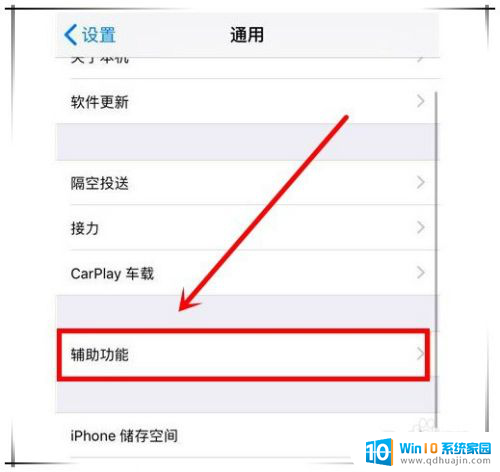
5.在辅助功能设置页面中,向下翻动页面,就可以找到“辅助触控”选项,点击该选项进入下一步操作。
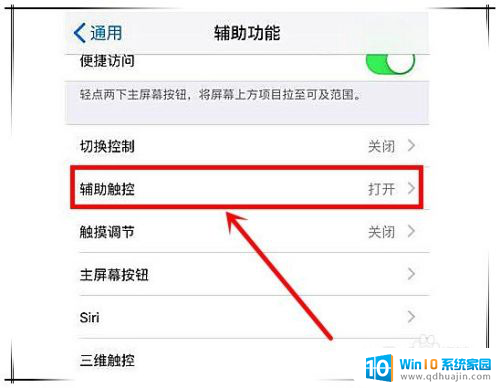
6.在辅助触控页面,打开“辅助触控”后的开关。这样就成功启用虚拟home键小白点了,但这时要截屏需点击小白点,然后点“设备”——“更多”——“屏幕快照”来进行操作,过程依然比较烦锁,尤其是经常需要使用截屏功能的情况下。
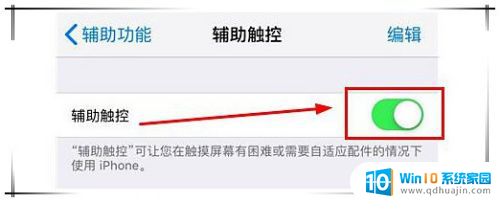
7.其实我们只需再简单设置一下,就可以让小白点截屏变得更简便。依然是在辅助触控设置页面,找到“自定顶层菜单”选项,点击进入,在该页面中可以定制顶层菜单内容,即点击小白点后弹出窗口中的内容。
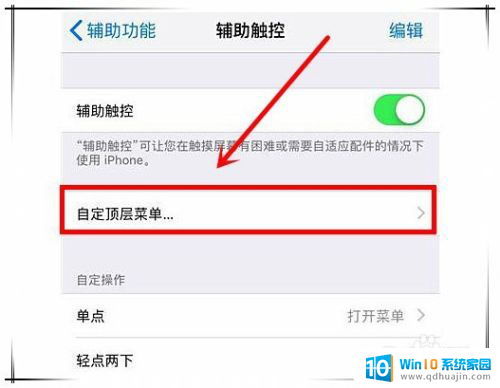
8.在“自定顶层菜单”页面中,首先点击底下的“+”号按钮。再点击上面刚出现的“+”号按钮,在弹出的功能列表中找到并勾选“屏幕快照”,点击“完成”完成配置。
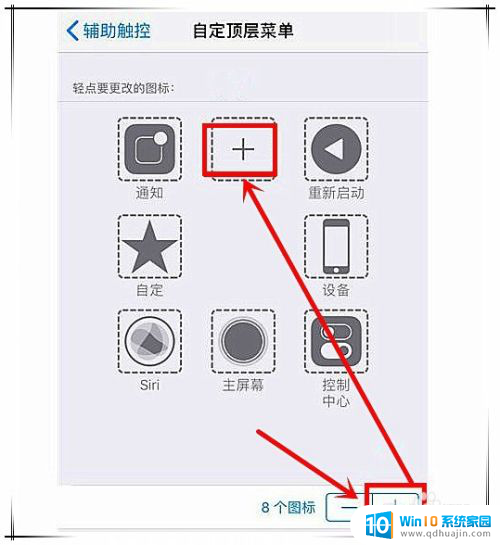
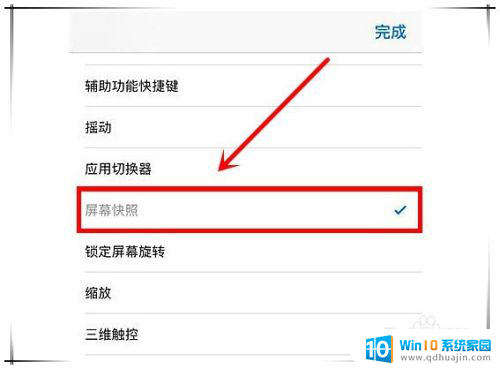
9.组合键截屏法
虽然没有了物理home键。但iphone xs max依然提供了一组组合键用于截屏,即音量(增)键+电源键。当你想要截屏时,只需同时按下音量(增)键和电源键,就会听到嚓喳一声,截屏成功了。

以上是完整的苹果XS Max截屏内容,如果您遇到相同问题,可以参考本文中介绍的步骤进行修复,希望对大家有所帮助。





